Raziščite nekaj najboljših nasvetov za organiziranje map
- Za boljšo uporabniško izkušnjo je bistvenega pomena organiziranost datotek in map v računalniku.
- V tem priročniku so koristni nasveti in triki za lažji popoln nadzor nad vašimi mapami v sistemu Windows.
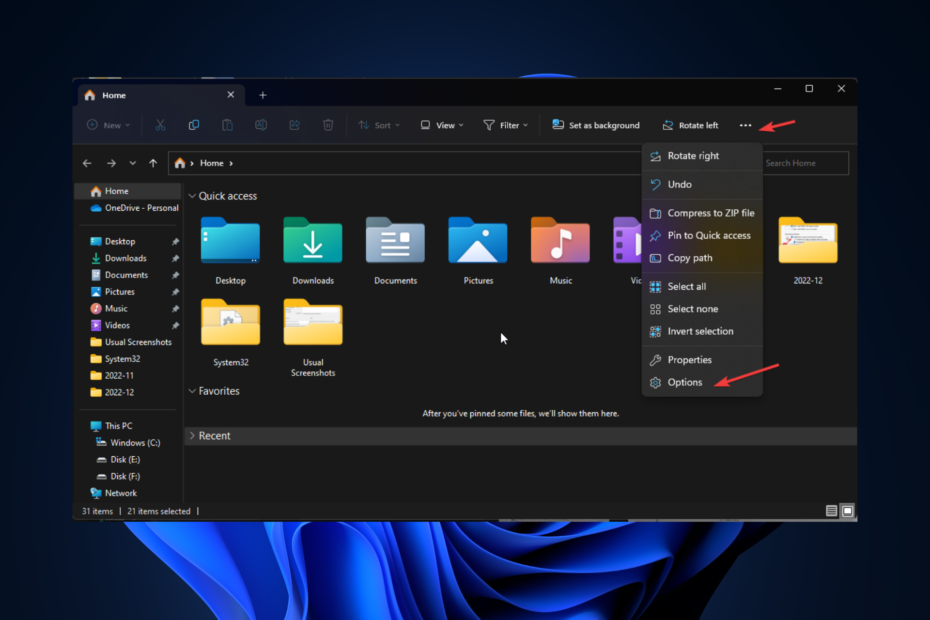
XNAMESTITE TAKO, DA KLIKNETE NA PRENOS DATOTEKE
Ta programska oprema bo popravila običajne računalniške napake, vas zaščitila pred izgubo datotek, zlonamerno programsko opremo, napako strojne opreme in optimizirala vaš računalnik za največjo zmogljivost. Odpravite težave z računalnikom in odstranite viruse zdaj v treh preprostih korakih:
- Prenesite Restoro PC Repair Tool ki prihaja s patentiranimi tehnologijami (patent na voljo tukaj).
- Kliknite Zaženi skeniranje da poiščete težave z operacijskim sistemom Windows, ki bi lahko povzročale težave z računalnikom.
- Kliknite Popravi vse za odpravo težav, ki vplivajo na varnost in delovanje vašega računalnika.
- Restoro je prenesel 0 bralcev ta mesec.
Enako mora veljati za vaš računalnik z operacijskim sistemom Windows, če želite imeti svoje stvari organizirane. Vzdrževanje organiziranih datotek in map je lahko težavno, če se ne znajdete.
Ta vodnik bo obravnaval nekaj odličnih nasvetov in trikov za nastavitve mape v sistemu Windows 11, da vam pomaga prilagoditi nastavitve mape glede na vaše želje. Začnimo!
Kateri so najboljši nasveti in triki za nastavitve mape Windows 11?
1. Nastavite privzeti pogled mape na vse mape
- Odprite File Explorer in kliknite Pogled gumb. Nato izberite možnosti ikon med zelo velikimi, velikimi, srednjimi in majhnimi.
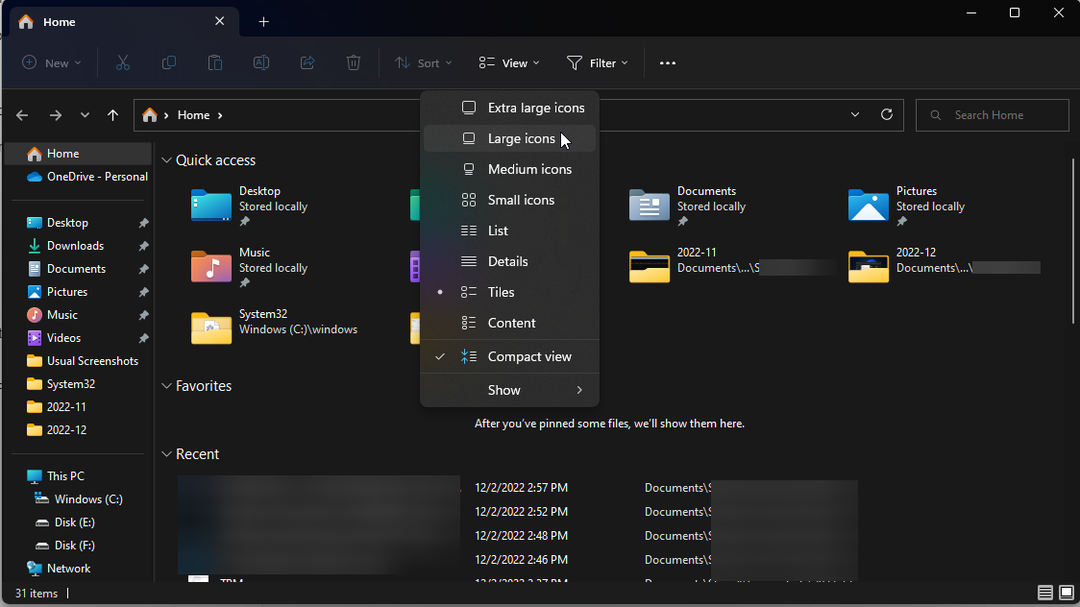
- Zdaj kliknite na tri pike in izberite Opcije.
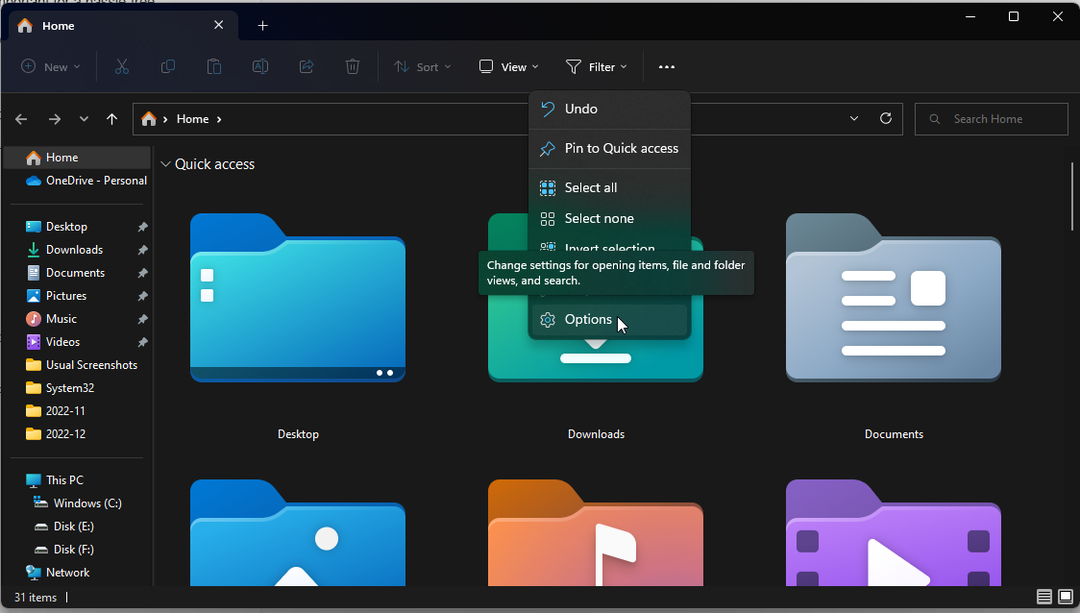
- Na Pogled zavihek okna Možnosti mape kliknite Uporabi za mape.
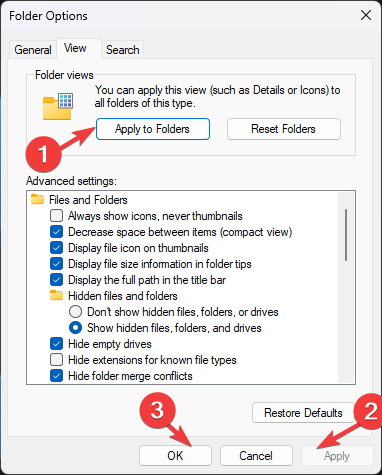
- Kliknite Uporabi in V redu.
2. Odprite File Explorer na tem računalniku
- Odprite File Explorer, kliknite tri pike, in izberite Opcije.
- Zdaj zraven Odprite File Explorer, da, kliknite spustni meni in izberite Ta računalnik.
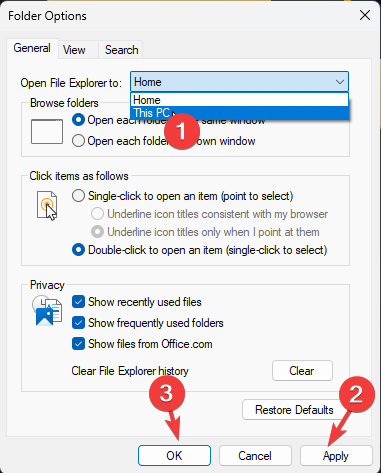
- Kliknite Prijavite se in v redu.
3. Dostop do naprednih ukazov za mape
- Odprto Raziskovalec datotek.
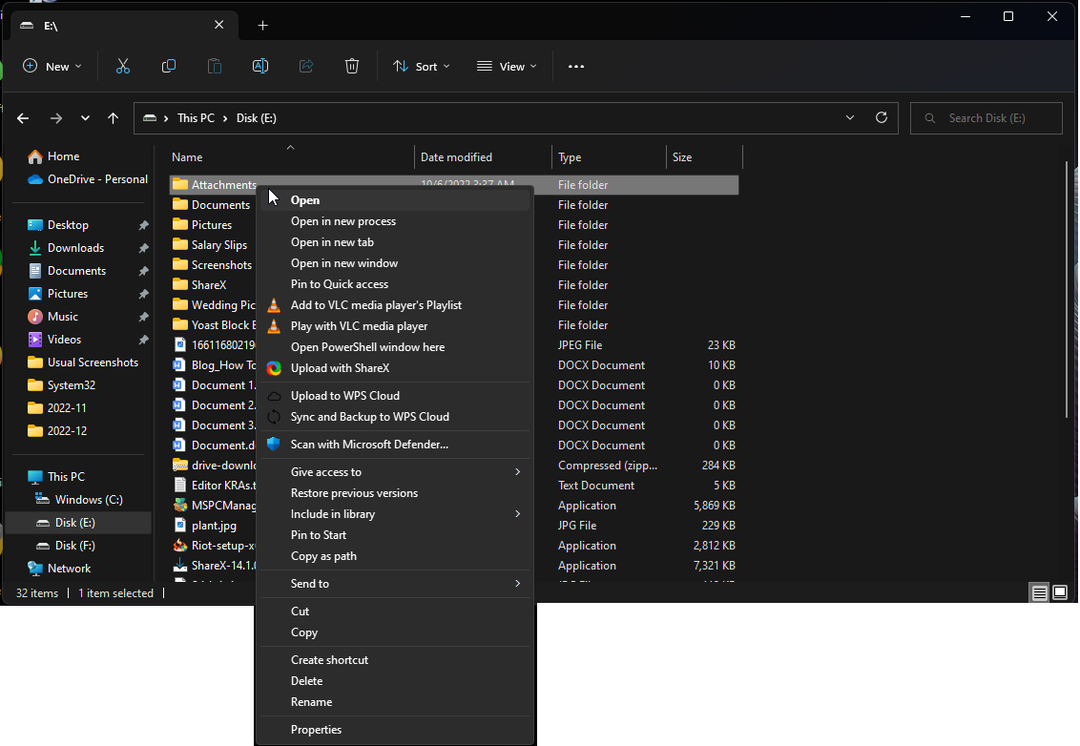
- Izberite mapo, pritisnite Shift in nato z desno miškino tipko kliknite nanjo, da odprete napredne ukaze.
4. Spremenite lokacijo uporabniških map
- Odprite File Explorer, z desno miškino tipko kliknite mapo in izberite Lastnosti.
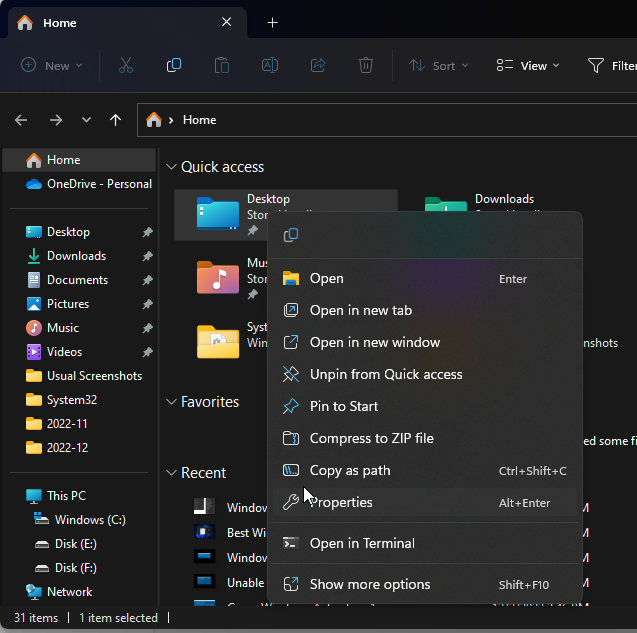
- Pojdi do Lokacija, kliknite Premakni se, izberite novo lokacijo, kliknite Prijavite se, in potem v redu.
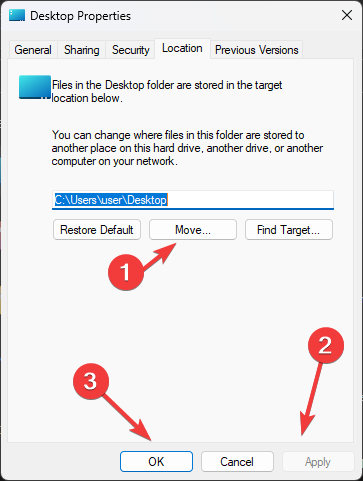
5. Optimizirajte svojo mapo s prenosi
- Odprite File Explorer, z desno miškino tipko kliknite na Prenosi mapo in izberite Lastnosti.
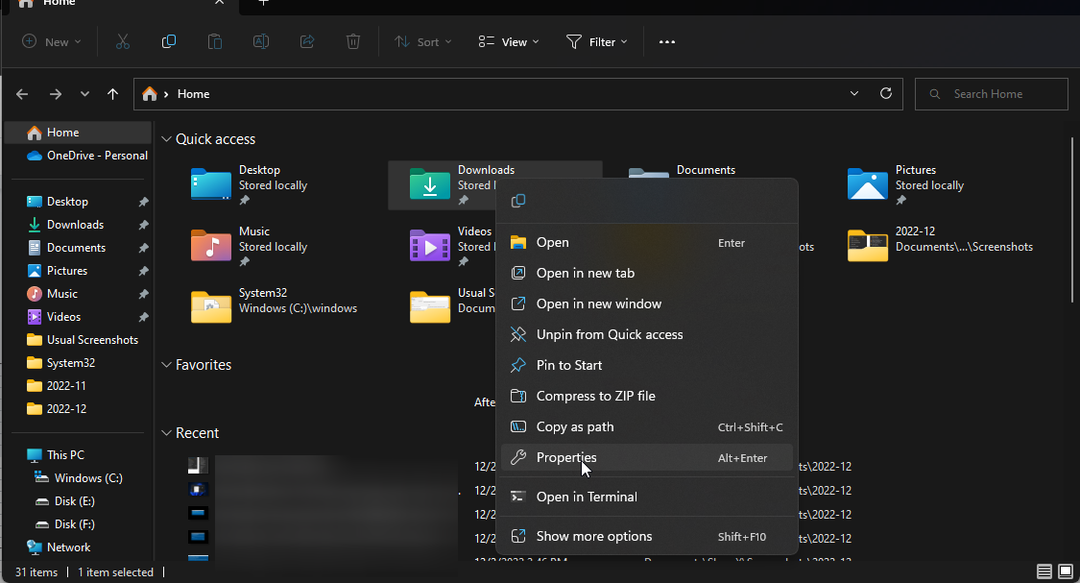
- Pojdi na Prilagoditi zavihek in izberite Splošni predmeti v spustnem meniju pod Optimizirajte to mapo.
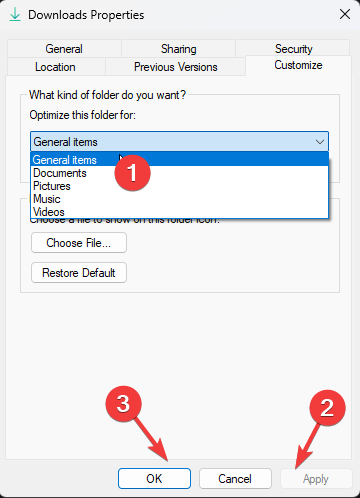
- Kliknite Prijavite se in v redu.
- Google gre za Microsoft Copilot s pomočjo Replita
- Posebna izdaja Xbox remix: Najbolj zelen krmilnik na trgu?
- Kako odstraniti sliko iskalne vrstice v sistemu Windows 11
- Kaj je proces ALG.exe in kako ga onemogočiti
6. Odstranite nedavno uporabljene datoteke iz hitrega dostopa
- Odprite File Explorer, kliknite tri pike, in izberite Opcije.
- V oknu Možnosti mape pojdite na Splošno zavihek pod Zasebnostin odstranite kljukico poleg želene možnosti.
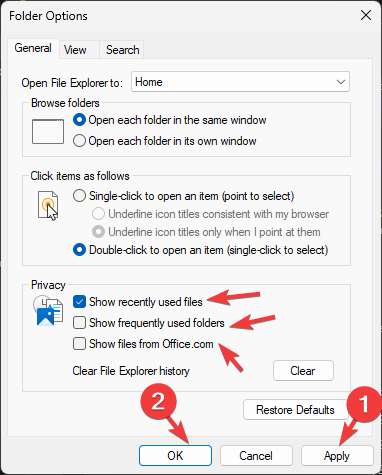
- Kliknite Prijavite se in v redu.
7. Pokaži/skrij datoteke in mapo
- Zaženite File Explorer, kliknite tri pikein izberite Opcije.
- V možnostih mape pojdite na Pogled zavihek, pod Napredne nastavitve, pojdite na Datoteke in mape, potem Skrite datoteke in mape. Ustrezno označite katero koli od obeh možnosti.
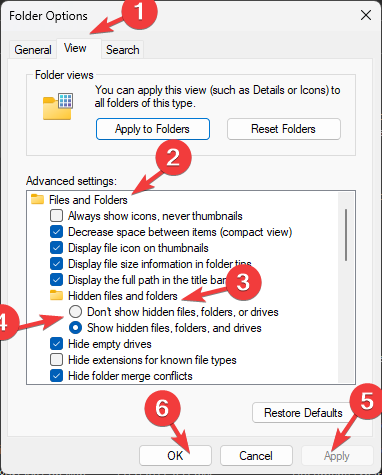
- Kliknite Prijavite se in v redu.
8. Delite datoteke z aplikacijami, računalnikom in ljudmi
- Odprite File Explorer. Poiščite in kliknite datoteko, ki jo želite dati v skupno rabo.
- Zdaj kliknite na Deliti ikona.
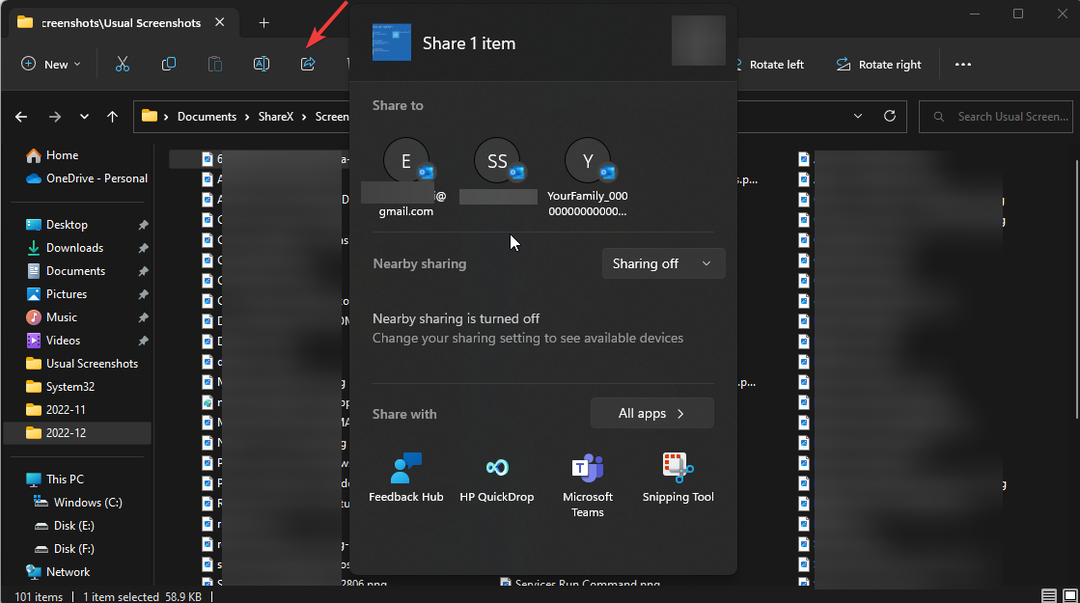
- Izberite želeno možnost.
9. Zasidrajte okna File Explorerja drugo ob drugo
- Odprite vsa okna File Explorerja, s katerimi želite delati.
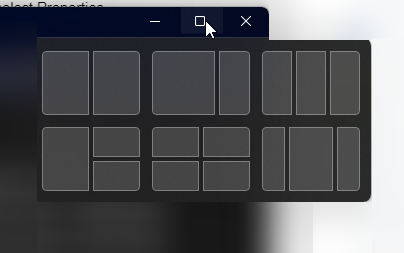
- Lebdite na kvadrat ikono v zgornjem desnem kotu in izberite število dokov.
- Zdaj izberite okna, ki jih želite odpreti.
10. Odprite datoteke z enim klikom
- Odprite File Explorer, kliknite tri pike, in izberite Opcije.
- Na Splošno na strani Možnosti mape kliknite izbirni gumb, da izberete Z enim klikom odprete predmet.
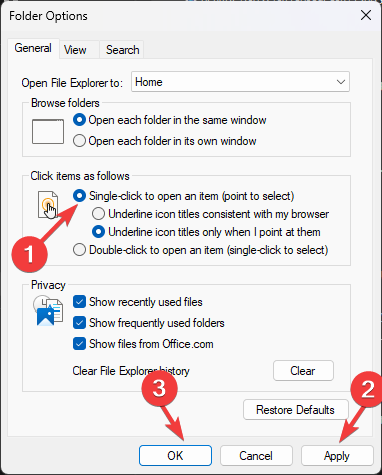
- Kliknite Prijavite se in v redu.
Torej, to je nekaj najbolj dragocenih nasvetov in trikov za uporabite nastavitve mape v sistemu Windows 11 in prilagodite mape v računalniku. Katerega največkrat uporabljate? Sporočite nam to v spodnjem oddelku za komentarje.
Imate še vedno težave? Popravite jih s tem orodjem:
SPONZORIRANO
Če zgornji nasveti niso rešili vaše težave, se lahko vaš računalnik sooči z globljimi težavami s sistemom Windows. Priporočamo prenos tega orodja za popravilo računalnika (ocenjeno odlično na TrustPilot.com), da jih preprosto obravnavate. Po namestitvi preprosto kliknite Zaženi skeniranje in nato pritisnite na Popravi vse.
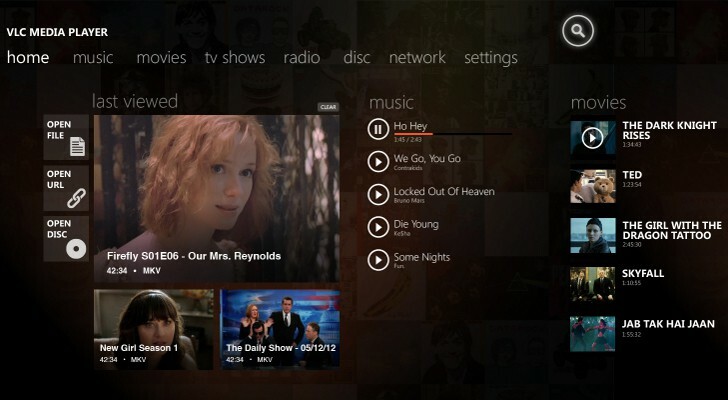
![5 najpomembnejših brskalnikov cele mai rapide v letu 2021 [primerjava in oporoka]](/f/53691e77fc31cf4c850159ee04f3fd4a.jpg?width=300&height=460)